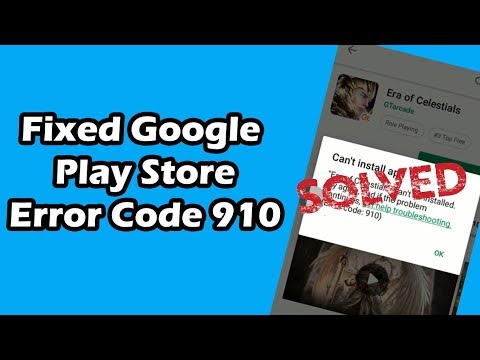
Google Play Store เป็นร้านค้าเริ่มต้นสำหรับอุปกรณ์ Android ที่คุณสามารถดาวน์โหลดแอปโปรดทั้งหมดของคุณได้ การดาวน์โหลดแอพนั้นทำได้ง่ายเพียงแค่คลิกที่แอพและรอให้ติดตั้งลงในสมาร์ทโฟนของคุณ แม้ว่านี่จะเป็นแพลตฟอร์มที่มั่นคง แต่ก็มีบางกรณีที่คุณอาจประสบปัญหาเมื่อรับแอป ในตอนล่าสุดของชุดการแก้ปัญหาของเราเราจะแก้ไขปัญหารหัสข้อผิดพลาด 910 ของ Google Play Store
หากคุณมีปัญหาใด ๆ กับคอมพิวเตอร์หรืออุปกรณ์ Android ของคุณโปรดติดต่อเราโดยใช้แบบฟอร์มนี้ เรายินดีเป็นอย่างยิ่งที่จะช่วยเหลือคุณเกี่ยวกับข้อกังวลใด ๆ ที่คุณอาจมีกับอุปกรณ์ของคุณ นี่เป็นบริการฟรีที่เรานำเสนอโดยไม่ต้องต่อสาย อย่างไรก็ตามเราขอให้เมื่อคุณติดต่อเราพยายามให้รายละเอียดมากที่สุดเท่าที่จะเป็นไปได้เพื่อให้สามารถทำการประเมินได้อย่างถูกต้องและจะได้รับแนวทางแก้ไขที่ถูกต้อง
วิธีแก้ไขปัญหา Google Play Store Error Code 910
ก่อนดำเนินการตามขั้นตอนการแก้ปัญหาที่แนะนำตามรายการด้านล่างนี้ขอแนะนำให้รีสตาร์ทโทรศัพท์ก่อน การดำเนินการนี้จะรีเฟรชระบบปฏิบัติการและลบข้อมูลชั่วคราวที่เสียหายซึ่งอาจเป็นสาเหตุของปัญหา นอกจากนี้คุณควรตรวจสอบให้แน่ใจว่ากำลังทำงานบนการอัปเดตซอฟต์แวร์ล่าสุด
รหัสข้อผิดพลาด 910 มักเกิดขึ้นเมื่อพยายามดาวน์โหลดแอปจาก Google Play Store ปัญหานี้มักเกิดจากข้อมูลบางรูปแบบที่เสียหาย ด้านล่างนี้เป็นขั้นตอนการแก้ไขปัญหาที่คุณต้องทำเพื่อแก้ไขปัญหานี้
ล้างแคชและข้อมูลของ Google Play Store
โดยปกติ Google Play Store จะจัดเก็บข้อมูลเพื่อปรับปรุงประสบการณ์ผู้ใช้ของคุณ อย่างไรก็ตามบางครั้งข้อมูลนี้อาจเสียหายและทำให้เกิดปัญหานี้ ในการแก้ไขปัญหานี้คุณจะต้องล้างแคชและข้อมูลของ Google Play Store
สำหรับอุปกรณ์ Samsung
- จากหน้าจอหลักให้ปัดขึ้นบนจุดว่างเพื่อเปิดถาดแอพ
- แตะการตั้งค่า> แอพ
- แตะแอปพลิเคชันที่ต้องการในรายการเริ่มต้น
- ในการแสดงแอพที่ติดตั้งไว้ล่วงหน้าให้แตะเมนู> แสดงแอพระบบ
- แตะที่จัดเก็บ> ล้างแคช> ล้างข้อมูล> ลบ
สำหรับอุปกรณ์ Huawei
- จากหน้าจอหลักให้แตะไอคอนแอปทั้งหมด
- เลื่อนและแตะการตั้งค่า
- เลื่อนและแตะจัดการแอพ
- แตะแท็บทั้งหมด
- เลื่อนและแตะแอปพลิเคชัน Google Play Store
- แตะล้างแคช
- แตะล้างข้อมูล
ตรวจสอบว่าปัญหารหัสข้อผิดพลาด 910 ของ Google Play Store ยังคงเกิดขึ้นหรือไม่
ลบแล้วเพิ่มบัญชี Google ของคุณ
มีหลายครั้งที่ความผิดพลาดในบัญชีของคุณที่จัดเก็บไว้ในเซิร์ฟเวอร์ของ Google อาจทำให้เกิดปัญหานี้ ในการแก้ไขปัญหานี้คุณจะต้องรีเฟรชบัญชีของคุณโดยลบออกจากโทรศัพท์ของคุณแล้วเพิ่มอีกครั้ง
- เปิดแอปการตั้งค่าของคุณและเข้าถึงเมนูบัญชี
- จากหน้าจอผู้ใช้และบัญชี (บัญชี) ค้นหาบัญชี Google ของคุณแล้วแตะที่มัน
- เลื่อนลงไปที่ด้านล่างของหน้าจอแล้วแตะลบ
- กลับไปที่หน้าจอผู้ใช้และหน้าจอ (บัญชี) เลื่อนลงไปที่ด้านล่างของหน้าจอแล้วแตะที่เพิ่มบัญชี
- จากหน้าต่างเพิ่มบัญชีให้แตะที่ Google และทำตามคำแนะนำบนหน้าจอเพื่อเพิ่มบัญชี Google ของคุณอีกครั้ง
- รีสตาร์ทโทรศัพท์
ตรวจสอบว่าปัญหารหัสข้อผิดพลาด 910 ของ Google Play Store ยังคงเกิดขึ้นหรือไม่
ย้ายแอปจากการ์ด SD ไปยังที่จัดเก็บข้อมูลภายใน
หากคุณได้รับข้อผิดพลาดนี้เมื่อพยายามอัปเดตแอปที่ติดตั้งในการ์ด SD ฉันขอแนะนำให้ย้ายแอปนี้ไปยังที่จัดเก็บข้อมูลภายในของโทรศัพท์
- เปิดเมนูการตั้งค่าของคุณและไปที่แอพและการแจ้งเตือน จากนั้นแตะที่แอพ (รายการแอพพลิเคชั่น) เพื่อดูแอพพลิเคชั่นที่คุณติดตั้งไว้ทั้งหมด
- จากรายการแอพพลิเคชั่นที่ติดตั้งค้นหาแอพที่ปฏิเสธที่จะติดตั้งแล้วแตะเพื่อขยายเมนู
- แตะที่ที่เก็บข้อมูลจากนั้นแตะที่เปลี่ยนตำแหน่งการจัดเก็บและย้ายแอพไปที่ที่เก็บข้อมูลภายใน
- เมื่อย้ายแอปไปยังที่จัดเก็บข้อมูลภายในแล้วให้อัปเดตแอปพลิเคชันอีกครั้ง
ตรวจสอบว่าปัญหารหัสข้อผิดพลาด 910 ของ Google Play Store ยังคงเกิดขึ้นหรือไม่
ถอดการ์ด SD
บางครั้งการ์ด SD ที่เสียหายอาจทำให้เกิดปัญหานี้ หากต้องการตรวจสอบว่านี่คือสาเหตุของปัญหาหรือไม่คุณควรนำการ์ดนี้ออกจากโทรศัพท์ของคุณจากนั้นตรวจสอบว่าปัญหายังคงเกิดขึ้นหรือไม่
เช็ดพาร์ทิชันแคชของโทรศัพท์
มีหลายกรณีที่ข้อมูลแคชที่เก็บไว้ในพาร์ติชันเฉพาะของโทรศัพท์อาจเสียหายได้ เมื่อสิ่งนี้เกิดขึ้นสิ่งนี้มักจะทำให้เกิดปัญหาบางอย่างกับโทรศัพท์ หากต้องการกำจัดความเป็นไปได้ว่านี่คือสาเหตุของปัญหาคุณจะต้องล้างพาร์ทิชันแคชของโทรศัพท์จากโหมดการกู้คืน
สำหรับอุปกรณ์ Samsung
- ปิดโทรศัพท์
- กดปุ่มเพิ่มระดับเสียงและปุ่มโฮมค้างไว้จากนั้นกดปุ่มเปิด / ปิดค้างไว้
- เมื่อหน้าจอโลโก้อุปกรณ์ปรากฏขึ้นให้ปล่อยเฉพาะปุ่มเปิด / ปิด
- เมื่อโลโก้ Android ปรากฏขึ้นให้ปล่อยปุ่มทั้งหมด ("การติดตั้งการอัปเดตระบบ" จะปรากฏขึ้นประมาณ 30-60 วินาทีก่อนที่จะแสดงตัวเลือกเมนูการกู้คืนระบบ Android)
- กดปุ่มลดระดับเสียงหลาย ๆ ครั้งเพื่อไฮไลต์ "ล้างพาร์ทิชันแคช"
- กดปุ่มเปิด / ปิดเพื่อเลือก
- กดปุ่มลดระดับเสียงเพื่อไฮไลต์ "ใช่" แล้วกดปุ่มเปิด / ปิดเพื่อเลือก
- เมื่อการล้างพาร์ติชันแคชเสร็จสิ้นระบบจะไฮไลต์ "รีบูตระบบทันที"
- กดปุ่มเปิด / ปิดเพื่อรีสตาร์ทอุปกรณ์
สำหรับอุปกรณ์ Huawei
- ปิดโทรศัพท์ของคุณ
- กดปุ่มเพิ่มระดับเสียงค้างไว้พร้อมกับปุ่มเปิด / ปิดบนอุปกรณ์ของคุณพร้อมกันสองสามวินาที
- โทรศัพท์จะเข้าสู่โหมดการกู้คืนหุ้น
- ใช้ปุ่มปรับระดับเสียงเพื่อไฮไลต์ "ล้างพาร์ทิชันแคช" และใช้ปุ่มเปิด / ปิดเพื่อเลือก
- รีบูตระบบเมื่อกระบวนการเสร็จสมบูรณ์
ตรวจสอบว่าปัญหารหัสข้อผิดพลาด 910 ของ Google Play Store ยังคงเกิดขึ้นหรือไม่
ทำการรีเซ็ตเป็นค่าเริ่มต้นจากโรงงาน
ในกรณีที่ขั้นตอนข้างต้นไม่สามารถแก้ไขปัญหาได้สิ่งที่ดีที่สุดที่ต้องทำในตอนนี้คือทำการรีเซ็ตเป็นค่าเริ่มต้นจากโรงงาน อย่าลืมสำรองข้อมูลโทรศัพท์ของคุณก่อนทำการรีเซ็ต
สำหรับอุปกรณ์ Samsung
- ปิดโทรศัพท์
- กดปุ่มเพิ่มระดับเสียงและปุ่มโฮมค้างไว้จากนั้นกดปุ่มเปิด / ปิดค้างไว้
- เมื่อหน้าจอโลโก้อุปกรณ์ปรากฏขึ้นให้ปล่อยเฉพาะปุ่มเปิด / ปิด
- เมื่อโลโก้ Android ปรากฏขึ้นให้ปล่อยปุ่มทั้งหมด ("การติดตั้งการอัปเดตระบบ" จะปรากฏขึ้นประมาณ 30-60 วินาทีก่อนที่จะแสดงตัวเลือกเมนูการกู้คืนระบบ Android)
- กดปุ่มลดระดับเสียงหลาย ๆ ครั้งเพื่อไฮไลต์ "ล้างข้อมูล / รีเซ็ตเป็นค่าเริ่มต้นจากโรงงาน"
- กดปุ่ม Power เพื่อเลือก
- กดปุ่มลดระดับเสียงจนกว่า "ใช่ - ลบข้อมูลผู้ใช้ทั้งหมด" จะถูกไฮไลต์
- กดปุ่ม Power เพื่อเลือกและเริ่มการรีเซ็ตต้นแบบ
- เมื่อการรีเซ็ตต้นแบบเสร็จสมบูรณ์ระบบจะไฮไลต์ "รีบูตระบบทันที"
- กดปุ่มเปิด / ปิดเพื่อรีสตาร์ทอุปกรณ์
- หากไม่มีแอปติดตั้งในโทรศัพท์ให้ลองตรวจสอบว่าปัญหายังคงเกิดขึ้นหรือไม่
สำหรับอุปกรณ์ Huawei
- ปิดโทรศัพท์ของคุณ
- กดปุ่มเพิ่มระดับเสียงค้างไว้พร้อมกับปุ่มเปิด / ปิดบนอุปกรณ์ของคุณพร้อมกันสองสามวินาที
- โทรศัพท์จะเข้าสู่โหมดการกู้คืนหุ้น
- ใช้ปุ่มปรับระดับเสียงเพื่อไฮไลต์เลือกล้างแคช / รีเซ็ตเป็นค่าเริ่มต้นจากโรงงานและใช้ปุ่มเปิด / ปิดเพื่อเลือก
- รีบูตระบบเมื่อกระบวนการเสร็จสมบูรณ์
ตรวจสอบว่าปัญหารหัสข้อผิดพลาด 910 ของ Google Play Store ยังคงเกิดขึ้นหรือไม่


